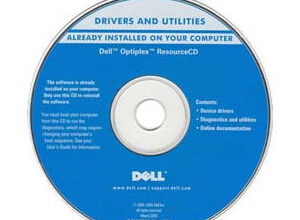Contenu
Ce qu’il faut savoir
- Utilisez le Applications et fonctionnalités ou Ajout ou suppression de programmes à partir du panneau de contrôle.
- Vous pouvez également ouvrir la fonction de désinstallation ou le programme qui peut avoir été fourni avec l’application.
Cet article explique comment supprimer des applications spécifiques que vous n’aimez pas ou que vous n’utilisez tout simplement pas dans un système d’exploitation Windows 10, 8 ou 7.
La première méthode est la plus simple et la plus rapide pour retirer une application.
-
Sélectionnez Démarrer.
-
Trouvez le programme que vous souhaitez désinstaller en faisant défiler le Toutes les applications liste.
-
Lorsque vous trouvez le programme ou l’application Windows Store dont vous voulez vous débarrasser, survolez-le avec votre souris et faites un clic droit.
-
Dans le menu qui apparaît, sélectionnez Désinstallation.
-
Dans Programmes et fonctionnalités, faites défiler jusqu’à ce que vous trouviez l’application que vous souhaitez désinstaller, sélectionnez-la, puis cliquez Désinstallation.
Les utilisateurs de Windows 8 et 8.1 peuvent également utiliser cette méthode. Cependant, au lieu de cliquer avec le bouton droit de la souris sur un programme dans le menu Démarrer, vous pouvez cliquer avec le bouton droit de la souris à partir du menu Démarrer ou Toutes les applications les écrans.
Option de l’application Windows 10 Settings
Une autre option consiste à suivre la méthode de l’application Settings. Commencez par naviguer vers Applications et fonctionnalités. Une liste de toutes les applications Windows Store et de tous les programmes de bureau installés s’affichera sur cet écran de l’application Paramètres.
-
Sélectionnez le Démarrer puis allez à Paramètres.
-
Sous Paramètres de WindowsSélectionnez Apps.
-
Sous Applications et fonctionnalités, faites défiler la page vers le bas pour trouver l’application que vous souhaitez désinstaller.
-
Sélectionnez l’application, puis sélectionnez Désinstallation.
-
Confirmez le retrait en sélectionnant Désinstallation à nouveau.
-
Suivez les instructions de désinstallation du programme.
Windows 8.1 et 8
Outre la méthode du clic droit énumérée dans la section Windows 10, Windows 8.1 offre une méthode similaire pour supprimer des applications par le biais de la Programmes et fonctionnalités panneau de contrôle.
-
Appuyez sur la Clé Windows ou sélectionnez Démarrer dans le coin inférieur gauche pour ouvrir le Écran de démarrage.
-
Localisez l’application que vous souhaitez désinstaller et cliquez avec le bouton droit de la souris sur l’icône de l’application et sélectionnez Désinstallation.
-
Le Programmes et fonctionnalités L’applet du panneau de contrôle s’ouvrira. Assurez-vous que la bonne application est sélectionnée.
-
Sélectionnez Désinstallation/Modification et suivez l’assistant de désinstallation pour terminer la suppression.
Vous pouvez également contourner et aller directement à la Programmes et fonctionnalités en procédant comme suit : Windows 8.1 : Cliquez avec le bouton droit de la souris sur l’icône Démarrer et sélectionnez Programmes et fonctionnalités Windows 8 : Passez votre curseur sur le coin inférieur gauche de votre bureau jusqu’à ce que vous voyiez une petite image de la Écran de démarrage. Cliquez avec le bouton droit de la souris sur le menu contextuel et sélectionnez Programmes et fonctionnalités.
Windows 7
Tout comme les systèmes Windows précédents, Windows 7 utilise le menu Démarrer pour lancer toute désinstallation.
-
Sélectionnez le Démarrer bouton.
-
Sélectionnez Panneau de contrôle.
-
Sélectionnez Programmes.
-
Sous Programmes et fonctionnalitésPour trouver le programme que vous souhaitez désinstaller, faites défiler l’écran.
-
Sélectionnez le programme puis sélectionnez Désinstallation.
-
Suivez les instructions de désinstallation pour terminer la suppression de l’application.